Como consertar o adaptador de rede do Windows 10 ausente

O adaptador de rede no sistema operacional Windows é um dispositivo vital que garante que as conexões de rede funcionem sem problemas. Como o adaptador de rede recebe
Você pode ter visto que seu sistema fica muito lento e você não consegue usá-lo. Em seguida, você tenta realizar a varredura usando o antivírus e, dentre a lista de programas que estão afetando seu sistema, um seria o Aplicativo de registro de dispositivo de sintonizador de TV digital .
Então, do que se trata este aplicativo e como corrigir o erro de aplicativo de registro de dispositivo de sintonizador de TV digital, leia o artigo abaixo.
Conteúdo
O que é o aplicativo de registro de dispositivo sintonizador de TV digital?
O aplicativo de registro de dispositivo sintonizador de TV digital faz parte do Windows Media Center e é uma tarefa agendada. Ele ajuda você a assistir canais a cabo digitais premium de seu provedor de cabo em seu sistema.
Além disso, é chamado ehprivjob.exe e é criado a partir de software instalado em seu sistema.
Como você sabe, quase todos os programas instalados armazenam dados em seu sistema e seu registro, o que leva à fragmentação, criando entradas inválidas. Assim, diminuindo o desempenho do sistema.
Como corrigir o aplicativo de registro de dispositivo sintonizador de TV digital
Solução 1: desativando os recursos do Windows
A maneira mais fácil de corrigi-lo é desativar os recursos do Windows. Para fazer isso, siga as etapas abaixo indicadas:
Passo 1: Para começar, clique no botão Iniciar e na caixa de pesquisa digite Painel de Controle. Quando ele aparecer, clique nele e pressione a tecla Enter.
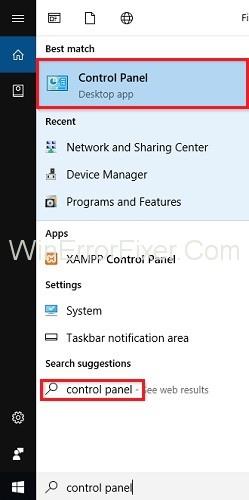
Passo 2: Agora, na janela do Painel de Controle, clique em Programas e Recursos .
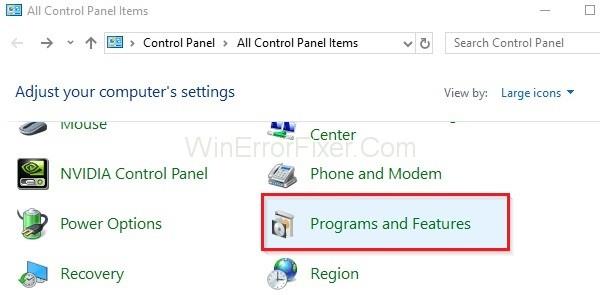
Etapa 3: Como alternativa, você pode pressionar as teclas Windows + R juntas no teclado e digitar appwiz.cpl na caixa de diálogo Executar. Em seguida, clique no botão OK.
Passo 4: Em seguida, você precisa clicar na opção " Ativar ou desativar o recurso do Windows ".
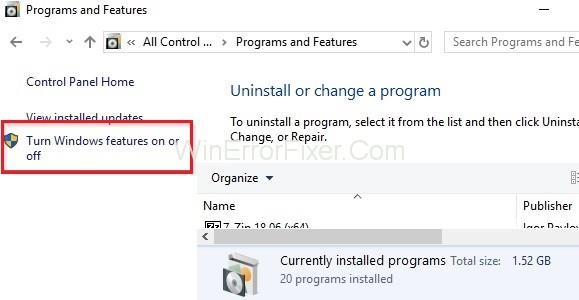
Etapa 5: procure por recursos de mídia e selecione o sinal “ + ” para expandi-lo.
Passo 6: Em seguida, procure o Windows Media Center e desmarque a caixa à direita.
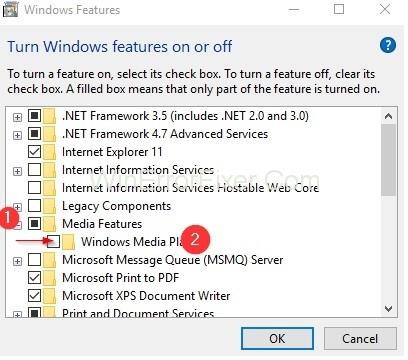
Passo 7: Para aplicar as alterações feitas, clique no botão “ OK ”.
Etapa 8: Por fim, reinicie o sistema.
Solução 2: Use o Resource Manager e encerre o processo
Uma maneira de corrigir os problemas do aplicativo de registro de dispositivo de sintonizador de TV digital é interromper o processo que o está causando, ou seja, o processo ehprivjob.exe. Siga as etapas abaixo para corrigir esse problema:
Passo 1: Primeiro, pressione as teclas Ctrl + Shift + Esc juntas para abrir o Gerenciador de Tarefas .
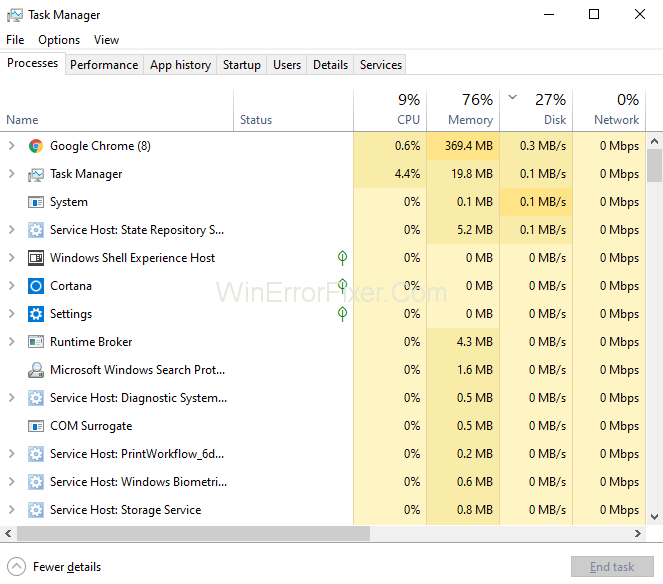
Etapa 2: a janela do Gerenciador de Tarefas será aberta. Em seguida, clique na guia “ Desempenho ” e, em seguida, clique no Open Resource Monitor presente na parte inferior.
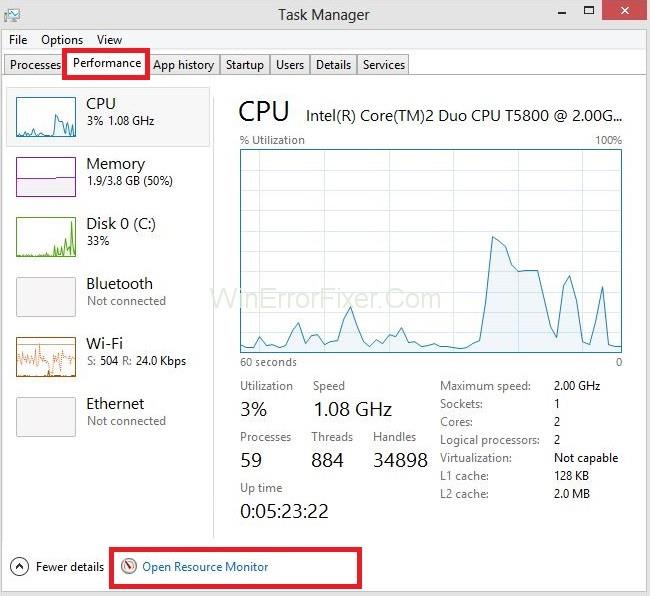
Etapa 3: como alternativa, você também pode pressionar as teclas Windows + R juntas no teclado para invocar a caixa Executar . Em seguida, digite resmon na caixa de diálogo e clique no botão OK .
Etapa 4: Na verdade, você precisa ver as seções CPU, Memória e Disco .
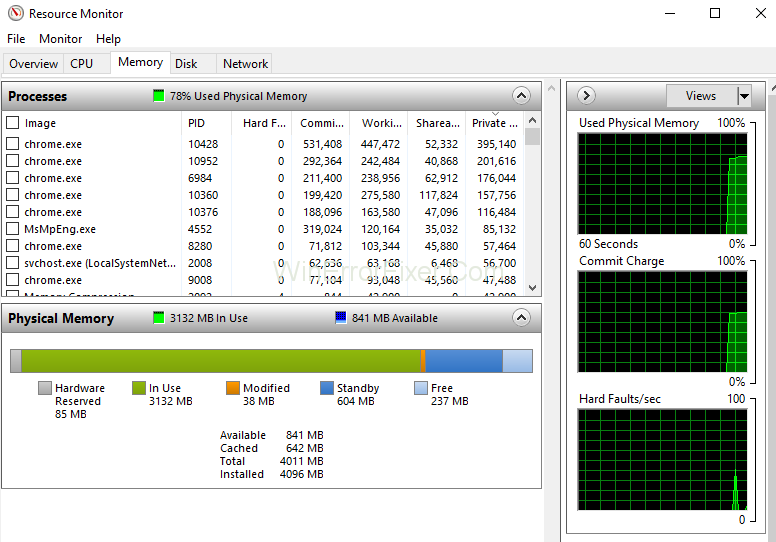
Passo 5: Agora, clique na aba “ Processos ” e procure pelo processo “ ehprivjob.exe ”. Em seguida, clique com o botão direito do mouse e selecione “ Finalizar processo ”.
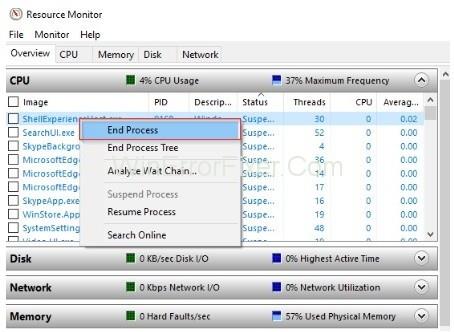
Passo 6: Além disso, é bom encerrar todos os outros processos sem importância que estão consumindo recursos do seu sistema. Assim, o desempenho do seu sistema também aumentará.
Solução 3: desative uma tarefa agendada
A tarefa ehdrminit é uma das causas do problema Aplicativo de registro de dispositivo de sintonizador de TV digital. Assim, desabilitar esta tarefa ajudará a corrigir o problema do aplicativo de registro de dispositivo do sintonizador de TV do dispositivo. Basta seguir os passos abaixo para desabilitar o processo:
Passo 1: Primeiro, você precisa pressionar a tecla Windows no teclado. Em seguida, na barra de pesquisa, digite “ Agendador de Tarefas ”. Alternativamente, você também pode clicar no botão Iniciar e escolher a opção Agendador de Tarefas .
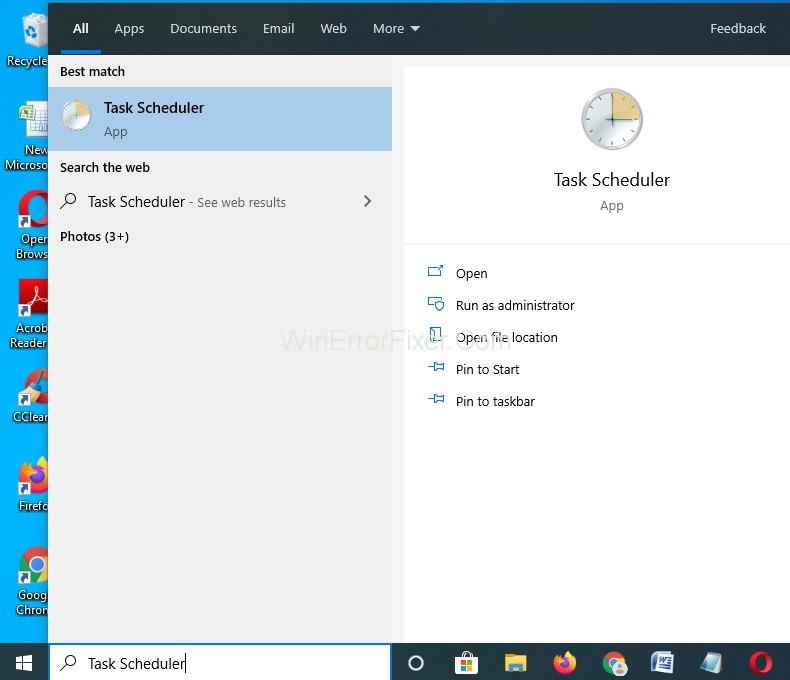
Passo 2: A janela do Agendador de Tarefas aparecerá. Em seguida, expanda as opções na seguinte ordem no lado esquerdo do painel: Biblioteca do Agendador de Tarefas → Microsoft → Windows .
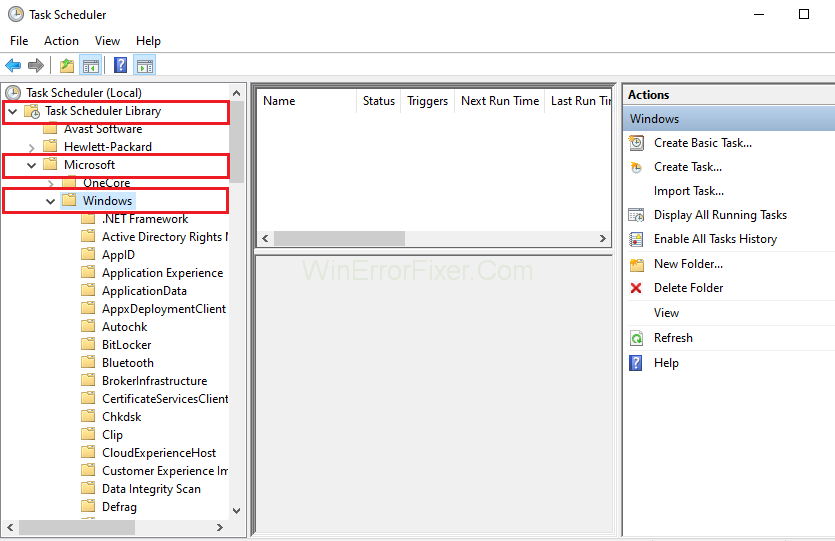
Passo 3: Em seguida, procure a pasta onde está localizada a tarefa ehdrminit . Agora, clique com o botão direito do mouse e desative -o.
Se o método acima não funcionar para você, tente o próximo método para resolver o problema do aplicativo de registro do dispositivo sintonizador de TV digital.
Solução 4: exclua a pasta DRM
Outra maneira de corrigir o problema é excluir todo o conteúdo da pasta DRM . Para fazer isso, siga os passos abaixo:
Passo 1: Clique no botão Iniciar e selecione Meu Computador ou Este PC.
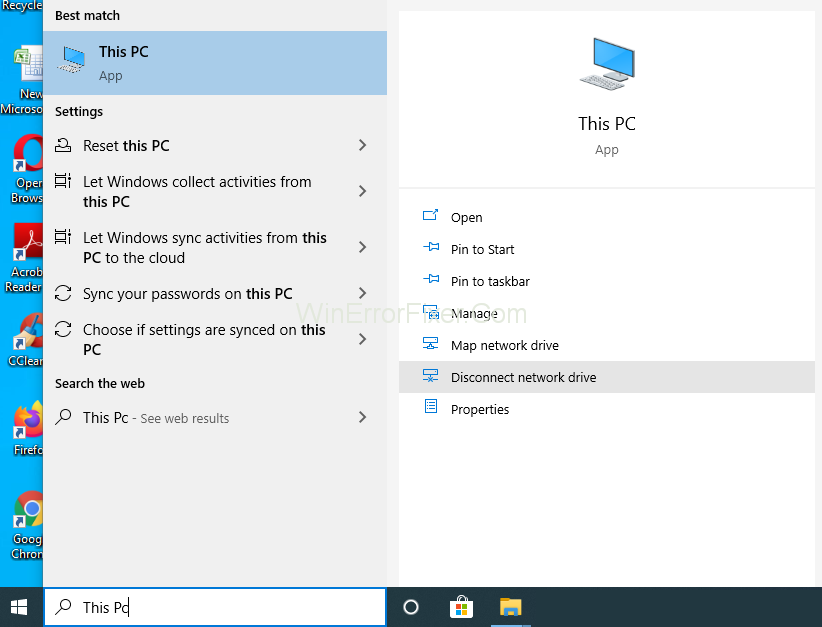
Passo 2: Agora, clique na opção Programas e depois selecione Pasta de dados .
Passo 3: Em seguida, selecione a pasta Microsoft e clique na opção Windows .
Etapa 4: você verá a pasta DRM e a excluirá .
Etapa 5: para que as configurações tenham efeito, reinicie seu sistema .
Solução 5: desinstalando o sintonizador de TV
Se você não conseguir resolver o problema, a única e melhor maneira de resolver o enigma é desinstalar o sintonizador de TV. Assim, siga o processo de desinstalação passo a passo abaixo para excluir as entradas do registro em seu sistema.
Etapa 1: clique no botão Iniciar na barra de tarefas e digite Painel de controle na caixa de pesquisa e selecione-o .
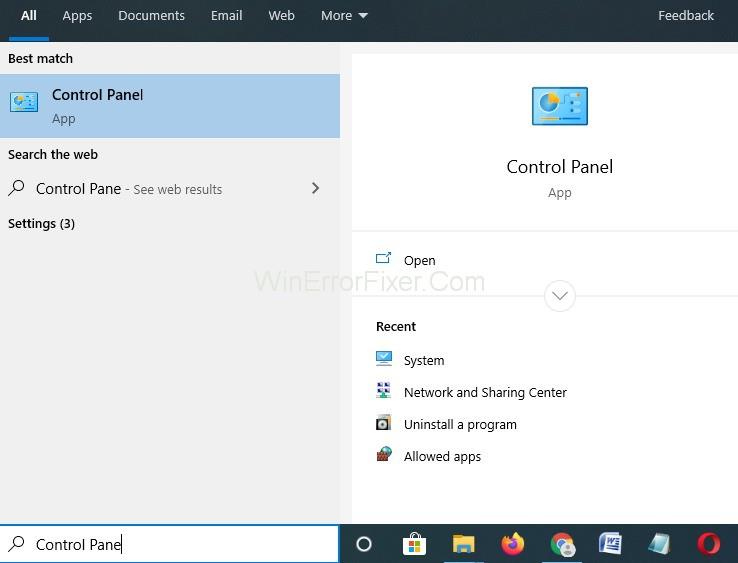
Etapa 2: A janela do painel de controle será exibida. Agora clique em Programas e Recursos (Mude sua Visualização por: em Ícones grandes se for qualquer outra coisa).
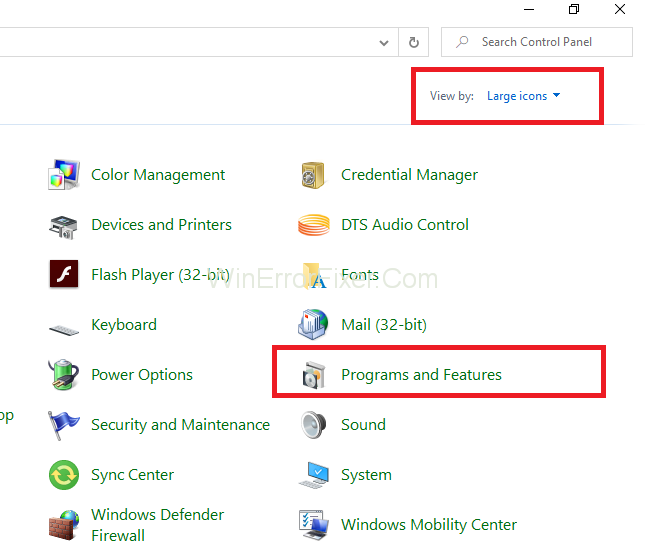
Passo 3: Você verá uma lista de todos os programas instalados e a partir de sua busca por um sintonizador de TV digital e selecione-o .
Passo 4: Na parte superior da janela, selecione a opção “ Desinstalar ”.
Passo 5: Depois disso, siga as instruções fornecidas e aguarde a conclusão.
Etapa 6: Agora, pressione as teclas Windows e R juntas no teclado para invocar a caixa de diálogo Executar. Em seguida, digite regedit na caixa e clique no botão “ OK ”.
Passo 7: Agora, abra as pastas na seguinte ordem: HKEY_LOCAL_MACHINE → Software e procure a pasta que contém o sintonizador de TV Digital . Depois de procurá-lo e excluí-lo .
Passo 8: Depois disso, abra as pastas na seguinte ordem: HKEY_LOCAL_MACHINE → Software → Microsoft → Windows → CurrentVersion → Run – por exemplo, ui e exclua as entradas se houver.
Por fim, reinicie seu sistema.
Não perca:
Conclusão
O aplicativo de registro de dispositivo de sintonizador de TV digital é um dos erros irritantes porque pode aparecer a qualquer momento. Este erro pode ocorrer enquanto você assiste a um vídeo ou joga um jogo. Ele torna o computador mais lento, por isso é necessário corrigir o problema do aplicativo de registro de dispositivo de sintonizador de TV digital. Os métodos acima mencionados podem ser usados.
O adaptador de rede no sistema operacional Windows é um dispositivo vital que garante que as conexões de rede funcionem sem problemas. Como o adaptador de rede recebe
Mesmo que você já use o Windows há muito tempo, ocasionalmente poderá encontrar desafios que justifiquem assistência especializada. Esteja você enfrentando
O código enterrado no Windows 10 pode ter nos dado mais evidências sugerindo que a Microsoft está trabalhando em um Surface Phone. Esta não é a primeira vez que rumores sobre tal
Você deseja conectar dois AirPods a um PC Windows ou Mac ao mesmo tempo? Siga os tutoriais úteis neste artigo para se conectar.
Se o Wallpaper Engine estiver deixando o seu PC lento devido ao alto uso da CPU, é essencial alterar as configurações de qualidade. Dessa forma, você reduzirá o
Existem poucas coisas mais frustrantes do que ficar sem acesso à sua rede de Internet. Se você não anotou a senha, corre o risco de perder o acesso
Baldur's Gate 3 coloca você em uma série de expedições que o levam através de Faerun até o Baldur's Gate de mesmo nome. Essas missões são o pilar de
Aqui está o local do papel de parede do Windows para Windows 8 e 10, para que você possa usar essas imagens de alta resolução com outros dispositivos ou versões mais antigas do Windows.
“Baldur's Gate 3” (BG3) é um cativante jogo de RPG (RPG) inspirado em Dungeons and Dragons. É um jogo extenso que envolve inúmeras missões secundárias
Se quiser tirar fotos com seu PC com Windows 10, você precisará primeiro testar a função da câmera. Se você deseja apenas tirar algumas selfies para
A Microsoft sempre disponibilizou o Windows em diversas edições, seja Student and Teacher, Home ou Windows 7 e Vistas Ultimate. Windows 10 não é
Quando o seu computador começar a ficar lento, é um sinal de que você precisa liberar espaço. Normalmente, excluir arquivos temporários é um excelente ponto de partida.
O tão esperado “Skyrim no espaço”, como o próprio Todd Howard o chamou, finalmente foi lançado. O novo RPG de ficção científica da Bethesda Game Studios oferece
Como corrigir o erro 0x800CCC90 do Outlook ao receber e-mails no Windows. Ao enviar e receber e-mails do cliente Microsoft Outlook, você pode encontrar o erro 0x800CCC90. Abaixo está o original
Instruções para ouvir música ao dobrar o laptop no Windows 10. Para ajudar todos a seguir facilmente os passos para ouvir música depois de dobrar o laptop, hoje WebTech360
Resumo dos atalhos do aplicativo Filmes e TV no Windows 10, Resumo dos atalhos do aplicativo Filmes e TV no Windows 10 para proporcionar uma ótima experiência. Talvez
Como corrigir o erro de falha ao carregar mensagens no Discord para Windows, o Discord não é divertido se você não consegue ler o que outras pessoas escrevem. Veja como corrigir erro de mensagens
Como exibir o ícone Este PC na área de trabalho do Windows 11, Durante o processo de uso do Windows 11, muitos usuários precisam acessar Este PC (gerenciamento).
Dicas e atalhos de pesquisa no Windows 10, Os atalhos de pesquisa no Windows 10 ajudarão você a operar e realizar o trabalho com mais rapidez. Abaixo estão todos os atalhos de pesquisa
Como personalizar a barra de tarefas no Windows 11, o Windows 11 oferece muitas novas opções de personalização, incluindo personalizar a barra de tarefas como desejar. Junte-se à WebTech360


















